腾讯会议发图片的方法
时间:2023-07-19 17:34:18作者:极光下载站人气:287
腾讯会议是一款拥有丰富功能,能够帮助我们更好的发起线上会议的一款视频会议软件。在这款软件中,我们可以进行会议预约,还可以共享屏幕,方便进行实时讲解。除了共享屏幕之外,我们还可以在聊天页面中随时发送文件或是图片,并且发送方法十分的简单,我们只需要在聊天窗口中打开文件夹图标,然后在下拉列表中点击“发送图片”选项,然后在文件夹页面中打开图片,最后回到聊天页面中点击发送选项即可。有的小伙伴可能不清楚具体的操作方法,接下来小编就来和大家分享一下腾讯会议发图片的方法。
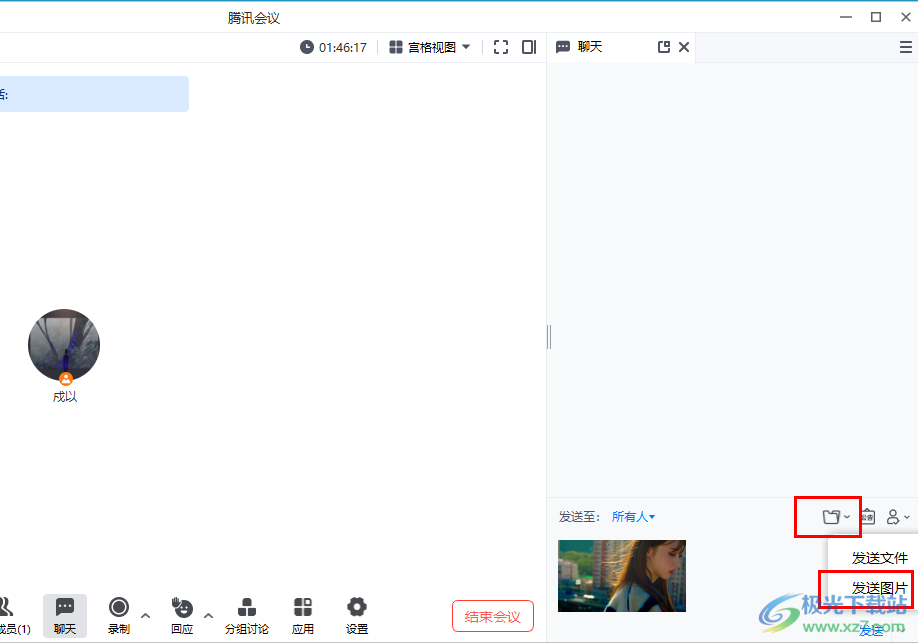
方法步骤
1、第一步,我们在电脑中点击打开腾讯会议,然后在腾讯会议页面中点击打开“快速会议”选项
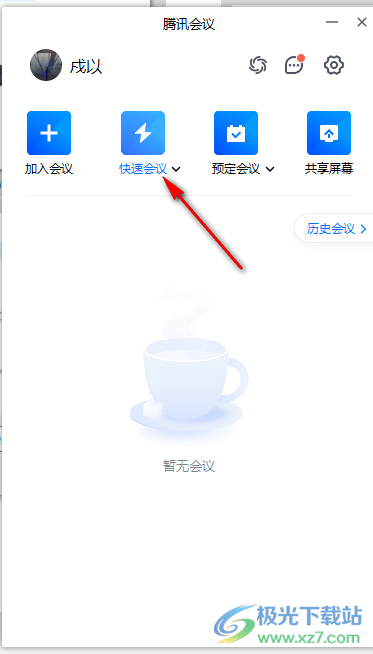
2、第二步,进入会议页面之后,我们在下方的工具栏中找到“聊天”工具,点击打开该工具
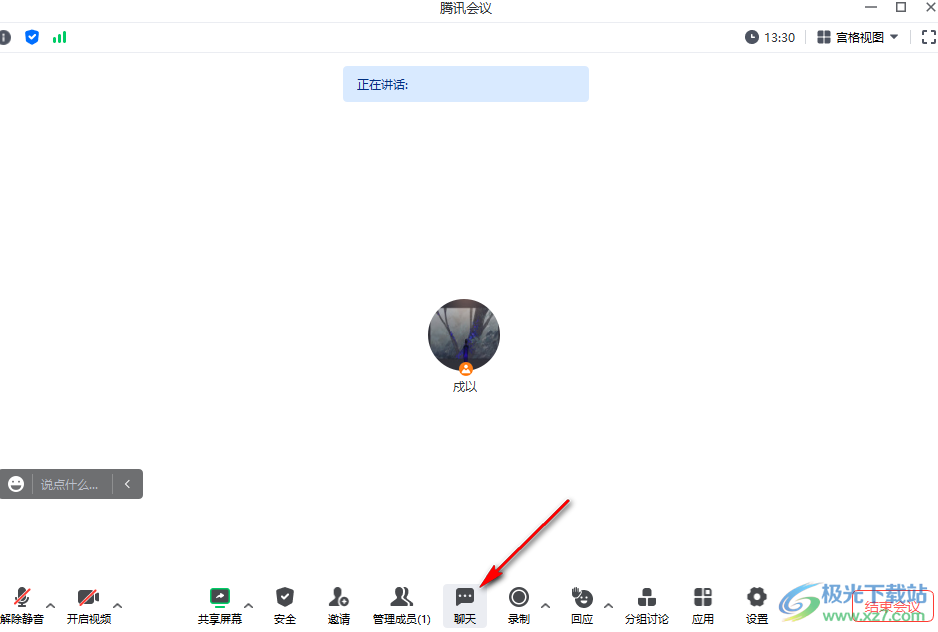
3、第三步,打开聊天工具之后,我们在右侧的聊天窗口中找到“文件夹”图标,点击打开该图标
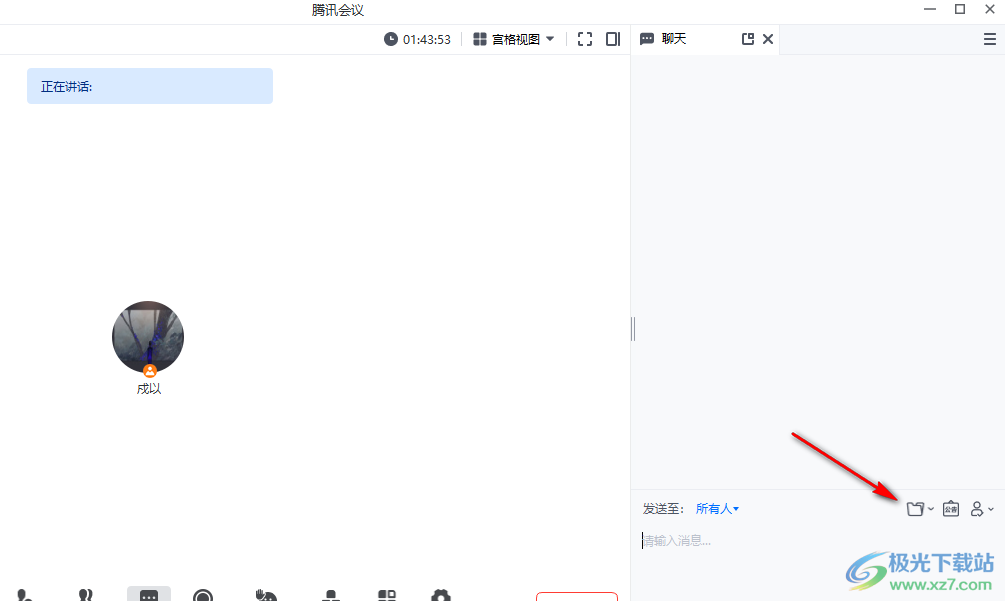
4、第四步,打开文件夹图标之后,我们在下拉列表中点击选择“发送图片”选项
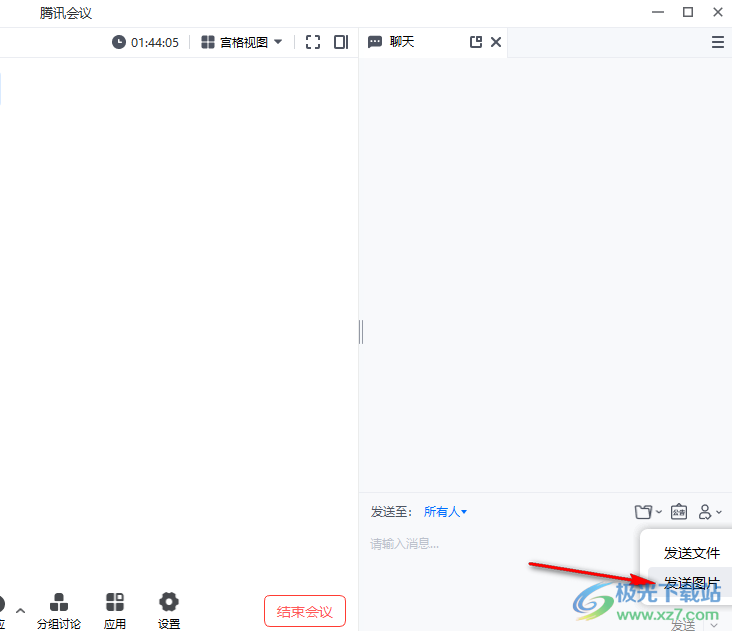
5、第五步,进入文件夹页面之后我们打开图片所在文件夹再选中图片,最后点击“打开”选项即可
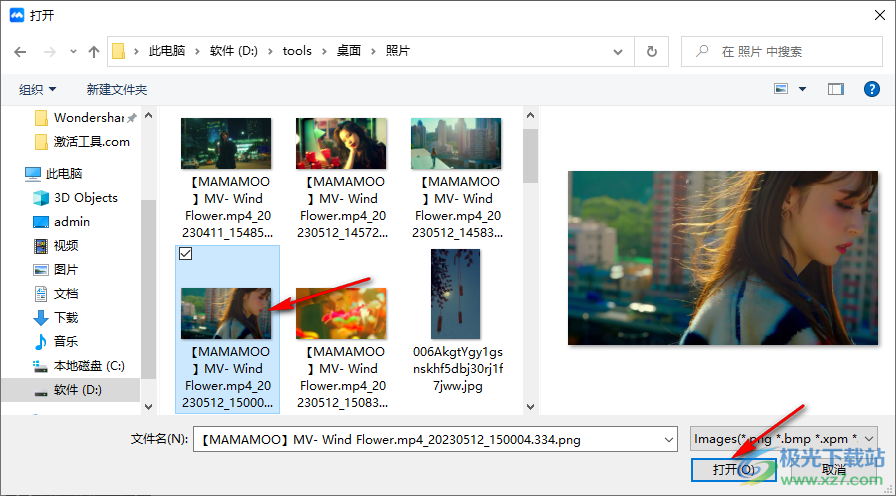
6、第六步,添加好图片之后,我们再点击聊天框中的“发送”选项即可

以上就是小编整理总结出的关于腾讯会议发图片的方法,我们进入一个在线会议,然后打开聊天工具,接着在聊天页面中打开文件夹图标,然后在下拉列表中点击发送图片选项,接着在文件夹页面中点击图片再点击“打开”选项,最后在聊天框中点击“发送”选项即可,感兴趣的小伙伴快去试试吧。
相关推荐
相关下载
热门阅览
- 1百度网盘分享密码暴力破解方法,怎么破解百度网盘加密链接
- 2keyshot6破解安装步骤-keyshot6破解安装教程
- 3apktool手机版使用教程-apktool使用方法
- 4mac版steam怎么设置中文 steam mac版设置中文教程
- 5抖音推荐怎么设置页面?抖音推荐界面重新设置教程
- 6电脑怎么开启VT 如何开启VT的详细教程!
- 7掌上英雄联盟怎么注销账号?掌上英雄联盟怎么退出登录
- 8rar文件怎么打开?如何打开rar格式文件
- 9掌上wegame怎么查别人战绩?掌上wegame怎么看别人英雄联盟战绩
- 10qq邮箱格式怎么写?qq邮箱格式是什么样的以及注册英文邮箱的方法
- 11怎么安装会声会影x7?会声会影x7安装教程
- 12Word文档中轻松实现两行对齐?word文档两行文字怎么对齐?

网友评论